Envoyer des liens, des numéros de téléphone, des itinéraires du PC vers Android
Divers / / February 12, 2022
Il existe plusieurs façons d'envoyer des informations à votre téléphone Android (ou à n'importe quel téléphone d'ailleurs) à partir de votre ordinateur. Vous utilisez un outil de prise de notes en ligne comme Evernote qui maintient toujours vos données synchronisées, ou peut utiliser des outils comme Boîte de dépôt ou SugarSync (vous devriez évidemment avoir leurs applications correspondantes sur votre téléphone). Heck, vous pouvez vous l'envoyer par e-mail si vous voulez que les choses restent simples.
Toutes les méthodes ci-dessus sont cool en elles-mêmes, mais elles prennent de quelques secondes à quelques minutes, ce qui ne fonctionne pas si votre urgence et votre hâte sont sans précédent. Dans de telles situations, vous avez besoin d'une solution plus rapide pour envoyer à votre téléphone les données que vous lisez actuellement. sur votre ordinateur, afin que vous puissiez continuer à consommer instantanément les mêmes données sur le téléphone lorsque vous êtes au aller.
Et si je te disais que tu pourrais
envoyer toutes les informations sur votre téléphone Android (il peut s'agir d'un lien vers un site Web, d'itinéraires routiers, de numéros de téléphone) en un seul clic ?Incroyable hein? Alors commençons!! Télécharger et installer Extension Google Chrome vers téléphone pour le navigateur Chrome et Google Chrome sur téléphone application sur votre appareil Android.
Noter: L'application Chrome to Phone est une application spécifique à un pays, et si vous rencontrez des problèmes pour la télécharger, veuillez lire notre guide sur la façon dont vous pouvez installer l'application spécifique au pays sur votre appareil Android.
Une fois que vous avez installé les deux applications, nous sommes prêts à partir. L'extension de votre navigateur agira en tant qu'expéditeur tandis que l'application sur votre téléphone agira en tant que récepteur. Selon les bases de la mise en réseau, nous avons besoin d'un point d'accès pour que deux appareils communiquent et dans le scénario actuel, votre compte Google agira comme un seul.
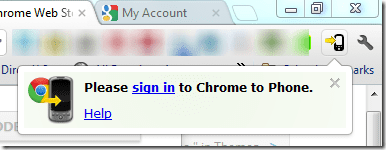
Lorsque vous lancez les deux applications, il vous sera demandé d'autoriser l'accès à votre compte Google pour la communication de données. Une fois que vous avez configuré l'application, tout ce dont vous avez besoin est une connexion Internet fonctionnelle aux deux extrémités.

Pour envoyer un lien, cliquez simplement sur le bouton Chrome to Phone dans votre navigateur lorsque vous êtes sur cette page spécifique. Les liens seront envoyés sur votre téléphone et vous en serez informé. Si vous avez choisi de lancer les liens automatiquement, il ouvrez votre navigateur par défaut sur votre appareil et charger la page Web pour vous.
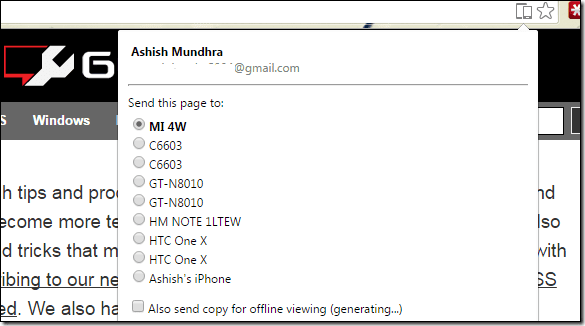
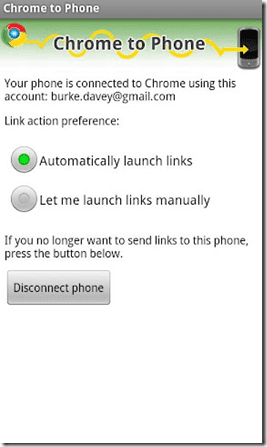
Si vous envoyez un lien spécifique à une application comme Google Maps, Market, YouTube, etc., il lancer automatiquement l'application correspondante pour vous sur Android. Vous pouvez également mettre en surbrillance un numéro de téléphone et appuyer sur le bouton de votre navigateur pour lancer directement l'application de numérotation avec le numéro de téléphone déjà écrit dessus. Tout ce que vous aurez à faire est d'appuyer sur le bouton d'appel.
Mon jugement
L'extension pourrait être utile pour ceux qui sont généralement limités par le temps et ont tendance à laisser la lecture de contenu/données à mi-chemin car ils doivent partir immédiatement. En fait, pour les autres utilisateurs d'Android également, cela devrait s'avérer être un outil utile car il fait passer la synchronisation des données au niveau supérieur en ouvrir directement des applications et tout, ce qui a certainement le potentiel d'exciter un certain nombre de fans d'Android et d'amateurs de productivité.
Jusqu'à présent, je n'ai rencontré aucun problème lors de son utilisation. Si vous êtes un fan de Chrome et que vous portez un chef-d'œuvre Android, vous allez sûrement adorer le combo !
Dernière mise à jour le 02 février 2022
L'article ci-dessus peut contenir des liens d'affiliation qui aident à soutenir Guiding Tech. Cependant, cela n'affecte pas notre intégrité éditoriale. Le contenu reste impartial et authentique.



